Visi windows versijas Pēc noklusējuma daži faili ir paslēpti, galvenokārt tie, kas ir atbildīgi par sistēmas veselību. Šis pasākums ļauj jums aizsargāt sistēmas faili un mapes no nepieredzējuša lietotāja neatbilstošām darbībām. Galu galā to dzēšana var izraisīt Windows darbības traucējumus, un dažreiz NTLDR trūkst sistēmas sāknēšanas kļūdas.
Tomēr ļaunprātīga programmatūra un spiegprogrammatūra rada arī neredzamus failus, kas apgrūtina to atklāšanu un izdzēšanu. Tāpēc piekļuves atvēršanai tiem ir savas priekšrocības un tas palīdz novērst problēmas, ko rada nevēlami neredzami faili.
Kā piekļūt slēptiem datiem, izmantojot pārlūkprogrammu Explorer
Ir vairākas atvēršanas iespējas slēptos failus un mapes operētājsistēmā Windows XP / 7/8/10. Lai to izdarītu, operētājsistēmā Windows XP noklikšķiniet uz ikonas Mans dators, atlasiet Rīki un atveriet “Mapes opcijas”, pēc tam dodieties uz cilni “Skats” un atzīmējiet izvēles rūtiņu “Rādīt slēptos failus”.
Operētājsistēmā Windows 7 gandrīz viss ir vienāds. Iet caur Sākt uz logu "Vadības panelis" un atlasiet sadaļu "Mapes opcijas". Pēc tam dodieties uz "Skats". Atrodiet rindu “Rādīt slēptos failus” un iestatiet izvēles rūtiņu. Lai saglabātu izmaiņas, noklikšķiniet uz pogas "Lietot". Visi slēptie dati tiks parādīti ekrānā. Lai vēlreiz paslēptu mapi, izpildiet visas tās pašas darbības un noņemiet atzīmi no rindas Rādīt slēptos failus.
Lai parādītu slēptos datus operētājsistēmā Windows 8 vai 10, nospiediet Win + E. Pārlūkprogrammas logā atlasiet “Skatīt”, pēc tam “Rādīt un paslēpt”. Atzīmējiet izvēles rūtiņu blakus “Slēptie priekšmeti”.
Ja pēc iepriekšminētajām darbībām neredzamā mape joprojām neparādās, mēģiniet noņemt atzīmi no rindas Slēpt sistēmas failus. Bet šeit jums vajadzētu būt uzmanīgiem, kā sistēmas piedziņa (vairumā gadījumu C :), visi sistēmas slēptie faili tiks parādīti, izdzēšot vai mainot, kas var radīt daudz problēmu operētājsistēmā. Pirms kaut ko izdzēšat no šī diska, tie vispirms ir jānoslēpj vai, ja tīrāt to manuāli, neatzīmējiet caurspīdīgu failu un mapju dzēšanu.
Ir arī cita metode, kā ar reģistra redaktora palīdzību parādīt neredzamus datus datorā, taču šī metode ir vairāk piemērota pieredzējušiem lietotājiem, kuri labāk pārzina operētājsistēmu darbības principus.
Kā mapi padarīt neredzamu
Bieži vien ir situācijas, kad jums ir jāslēdz pieeja personīgajai informācijai. Piemēram, jūs nevēlaties parādīt dažus savus datus darbā. Tas var noderēt arī mājas datorsja to izmanto jūsu ģimenes locekļi. Un, ja pazīstamajā Windows XP viss ir pavisam vienkārši, tad operētājsistēmā Windows 7/8/10 ir dažas nianses.
Daudzi lietotāji datorā glabā personiskos datus, kurus nevēlas parādīt nevienam - visus materiālus no darba, personīgās piezīmes, fotogrāfiju kolekcijas, video un daudz ko citu. Lai paslēptu savu personisko informāciju, mapē jāiestata statuss paslēpts.
Slēpes procedūra pati par sevi nav sarežģīta un prasa nedaudz laika. Lai paslēptu mapi, ar peles labo pogu noklikšķiniet uz tās un nolaižamajā izvēlnē atlasiet “Properties”. Atvērtajā logā pievērsiet uzmanību sadaļai "Atribūti". Atzīmējiet izvēles rūtiņu Slēpt atribūtu un noklikšķiniet uz Lietot. Pēc tam mape pazudīs.
Tādā veidā mēs paslēpām informāciju tā, ka tagad tā nevienam nebūs pieejama, ja vien, protams, neviens nezina par tās esamību.
Lai parādītu slēpto mapi, dodieties caur vienumiem, kas uzskaitīti iepriekš šajā rakstā.
Tagad jūs zināt, kā paslēpties vai parādīt slēpta informācija par Windows XP / 7/8/10 piemēriem. Kopumā tas nav tik grūti, kā jūs varētu domāt.
Šajā rakstā es vēlētos parādīt, kā Windows 7 var redzēt slēptos failus un mapes logi doti funkcija pēc noklusējuma ir atspējota. Fakts ir tāds, ka lietotāji var netīšām mainīt faila saturu vai pat izdzēst to, kas ir paslēpts, un ļauj operētājsistēmai darboties, kā rezultātā logi var nedarboties.
Sistēmas drošībai tas ir noderīgi, tomēr kibernoziedznieki šo funkciju izmanto, lai rakstītu ļaunprātīgas programmas, kas kaitē jūsu datoram un novērš to atklāšanu. Bet par to mēs runāsim mazliet vēlāk. No tā mēs varam secināt, ka slēpto failu un mapju redzamībai ir savas priekšrocības. Un vēl jo vairāk, ja datorā ir slēptā mape, jums jāiemācās iespējot slēpto mapi.
Ir vairāki veidi, kā nokļūt mapes iestatījumos, kur Windows 7 var iespējot slēptos failus un mapes, apskatīsim tos.
Atvērt Mans datorsnoklikšķiniet uz nolaižamās izvēlnes Kārtošana\u003e Mape un meklēšanas opcijas
Atvērtajā logā Mans dators, nospiediet taustiņu Alt un no konteksta izvēlnes atlasiet Apkalpošana un tālāk Mapes opcijas
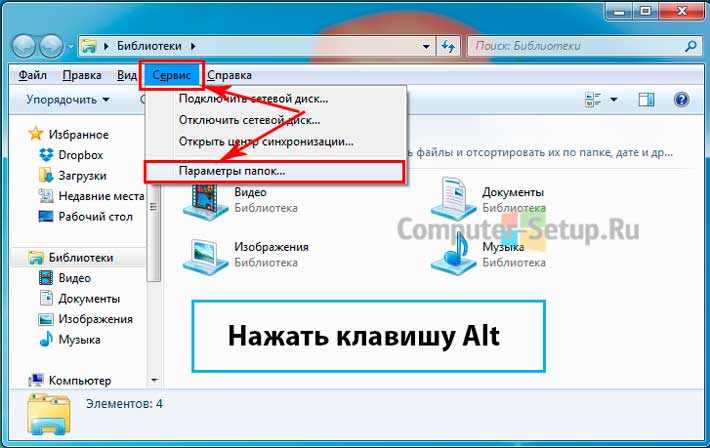
Atvērtajā mapes opciju logā izvēlieties Skatīt, no saraksta Papildu parametri sarakstā iet uz leju, paskatieties Slēptie faili un mapesielieciet ķeksīti priekšmetā Rādīt slēptos failus, mapes un diskus un noklikšķiniet Labi.

Mapes iestatījumi, izmantojot vadības paneli
Spiež Sākt\u003e Vadības panelistālāk izvēlēties Dizains un personalizācijasekojot atlasiet Rādīt slēptos failus un mapes
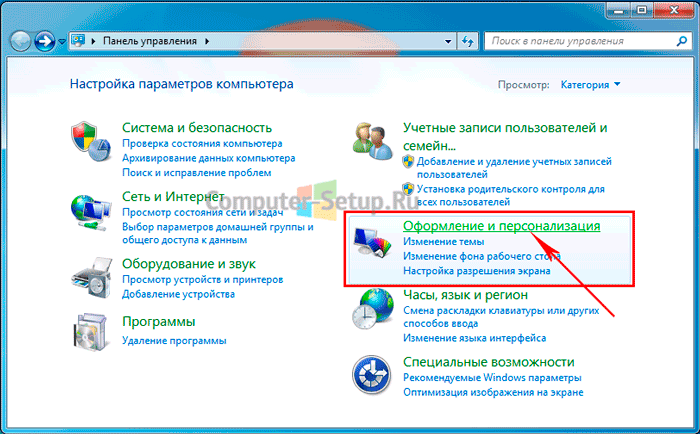
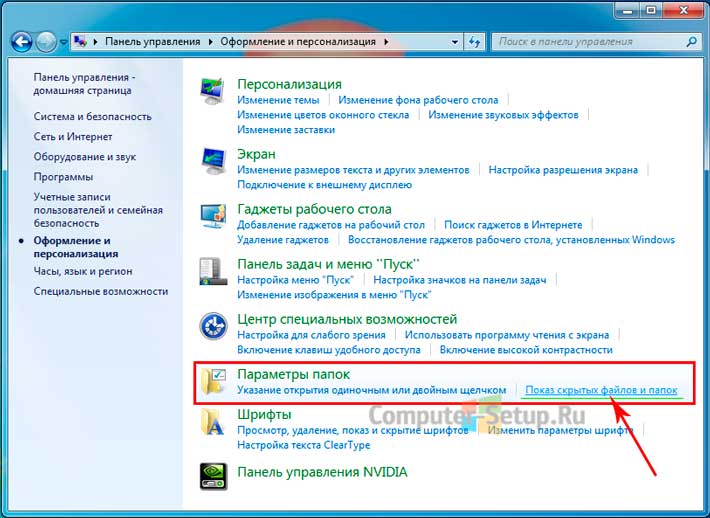
Atveras mape Opciju logs, šajā logā jums arī jāiet uz leju sarakstā, atrodiet slēptos failus un mapesun atzīmējiet izvēles rūtiņu blakus Rādīt slēptos failus, mapes un diskus un noklikšķiniet uz Labi.

Pēc noteiktajām manipulācijām datorā tiks parādīti slēptie faili un mapes.

parādīt sistēmas failus Windows 7
Lai parādītu sistēmas failus, mapes opciju logā noņemiet atzīmi no izvēles rūtiņas blakus vienumam Paslēpt aizsargātos sistēmas failus (ieteicams).
BRĪDINĀJUMS: operētājsistēmas Windows 7 stabilai darbībai šai atzīmei ir jēga noņemt tikai pieredzējušus lietotājus. Pretējā gadījumā jūs riskējat radīt traucējumus, nejauši izdzēšot sistēmas failus vai sistēmas mapes.
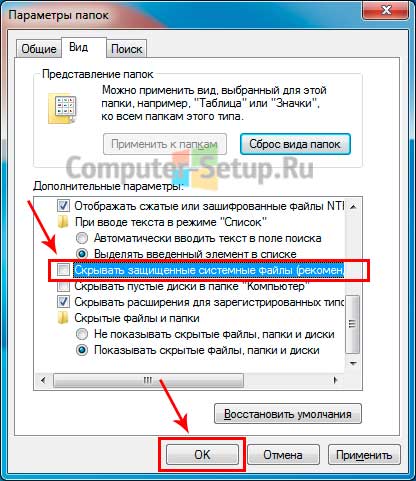
Kad esat mēģinājis noņemt atzīmi no izvēles rūtiņas Rādīt sistēmas failus, jūs uzreiz redzēsit brīdinājumu par Windows. Ja jūs joprojām nolemjat redzēt slēptos sistēmas failus, noklikšķiniet uz JĀ brīdinājuma logā, pretējā gadījumā nav NO, lai atceltu. Nākamais klikšķis Labi.
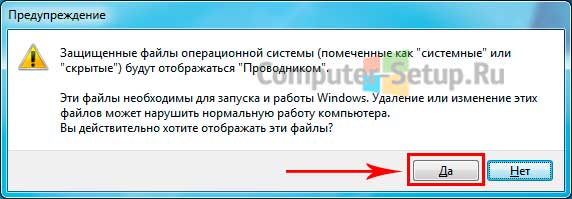
Ja esat atzīmējis šo izvēles rūtiņu un redzat visus slēptos OS failus, ieteicams to iestatīt tā, lai Windows 7 slēptu sistēmas failus.
Vkontakte
Slēptajām mapēm ir atribūts Slēpts, tāpēc pārlūkā Explorer tās nav redzamas. Lai tos redzētu, jums būs jāmaina daži OS iestatījumi. Jautājums ir īpaši svarīgs iesācējiem operētājsistēmā Windows 7, jo iepriekšējai XP asij ir būtiskas atšķirības. Risinājums ir vienkāršs un ātrs.
Šajā rakstā ir apskatīti šādi četri veidi, kā Windows7 Explorer parādīt slēptos objektus:
- Parādiet neredzamus failus, izmantojot "Mapes opcijas";
- Apskatīt aizsargātos sistēmas objektus;
- Skatiet neredzamos failus, izmantojot "reģistra redaktoru";
- Iespējot aizsargātu sistēmas objektu parādīšanu.
Windows 7 izstrādātāji rūpējās par dažu direktoriju neredzamību lietotājiem, lai aizsargātu sistēmas darbību no pašiem lietotājiem.
Bet dažreiz ir jāredz slēpti OS dati, lai nodrošinātu normālu darbību darba logi 7, piemērs ir operācija ar ļaunprātīgu programmatūru noņemšanai, kas ir inficējusi datoru.
Metode Nr. 1
Lai parādītu neredzamus direktorijus un failus, izmantojot mapes opcijas, jums jāiziet šāds darbību algoritms:
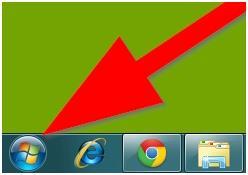
Lai pārbaudītu šīs tehnikas efektivitāti, dodieties uz sadaļu “C” un, ja tajā atrodas direktorija “ProgramData”, tad procedūra bija veiksmīga, un lietotājam ir pieejami slēptie dati. Tie atšķirsies no parastajiem gaišākā ēnā.
Metode Nr. 2
Šis paņēmiens palīdz atrisināt jautājumu “Kā redzēt aizsargātus sistēmas objektus?”. Lai to izdarītu, rīkojieties šādi.
Šīs ir mapes, kurām ir iestatīts atribūts Slēpts. Parasti mapes ar šo atribūtu neparādās pārlūkprogrammā. Lai slēptās mapes sāka parādīties nepieciešamība veikt izmaiņas operētājsistēmas iestatījumos. Šajā rakstā jūs uzzināsit, kā Windows 7 parādīt slēptās mapes.
Lai Windows 7 operētājsistēma rādītu slēptās mapes, mums jāatver jebkura mape un jānospiež tastatūras poga ALT.
Pēc taustiņa ALT nospiešanas zem adreses josla parādīsies vairākas nolaižamās izvēlnes: File, Edit, View, Service and Help. Šeit mums jāatver nolaižamā izvēlne "Pakalpojums" un jāizvēlas vienums "Mapes opcijas".

Pēc tam jūs redzēsit nelielu logu ar nosaukumu “Mapes opcijas”. Šajā logā jūs varat konfigurēt visus pamata parametrus, kas attiecas uz mapju, failu un disku parādīšanu operētājsistēmā Windows Explorer 7.

Jāatzīmē, ka, ja caur nolaižamo izvēlni nevar atvērt logu "Mapes opcijas", tad meklēšanu varat izmantot. Lai to izdarītu, atveriet sākuma izvēlni un ievadiet “Folder Options”. Pēc tam Windows 7 atradīs vēlamā programma un piedāvās to atvērt.

Tātad, jūs esat atvēris logu "Mapes opcijas", lai Windows 7 parādītu slēptās mapes, jums jāiet uz cilni "Skats" un jāatrod parametri, kas ir atbildīgi par slēpto mapju parādīšanu.

Jums nepieciešami divi parametri:
- “Slēpt aizsargātas sistēmas failus” - tas ir jāatspējo;
- "Rādīt slēptos failus, mapes un diskus" - tam jābūt iespējotam.
Pēc izmaiņu veikšanas aizveriet logu, noklikšķinot uz pogas “OK”, lai saglabātu izmaiņas. Pēc tam jūs varēsit redzēt slēptās mapes un failus. Tagad, ja ir tāda nepieciešamība, varat noņemt atribūtu “Slēpts”, un mape kļūs normāla. Lai to izdarītu, ar peles labo pogu noklikšķiniet uz mapes un atlasiet “Properties”. Pēc tam izslēdziet funkciju “Slēpts” un aizveriet logu.

Pēc atribūta “Slēpts” noņemšanas slēpto mapju parādīšanu var izslēgt. Turklāt šī mape jebkurā gadījumā tiks parādīta.
Dažos gadījumos lietotājam vienkārši jāredz sistēmas slēptās mapes. Tas notiek, instalējot dažādus spēļu papildinājumus, mainot programmas vai vienkārši dziļi iztīrot sistēmu. Ja jums ir jāiet sistēmas mapē tikai vienu vai divas reizes, labāk to paslēpt pēc tam. Tātad jūs pasargājat sevi no nejaušas svarīgu sistēmas failu izdzēšanas, mainīšanas un pārvietošanas: visas šīs darbības ir pilnas windows kļūdas 7. Mēģiniet pielāgot slēpto mapju parādīšanu, izpildot vienkāršus un skaidrus norādījumus šajā rakstā.
Iet uz vadības paneli. Lai to izdarītu, pārlūkprogrammā noklikšķiniet uz ikonas Sākt un pēc tam parādītās izvēlnes labajā pusē atlasiet līniju “Vadības panelis”. Pielāgojiet displeju pēc kategorijas, nevis ikonas. Šī opcija atrodas loga augšējā labajā stūrī.Noklikšķiniet uz sadaļas “Izskats un personalizācija”.
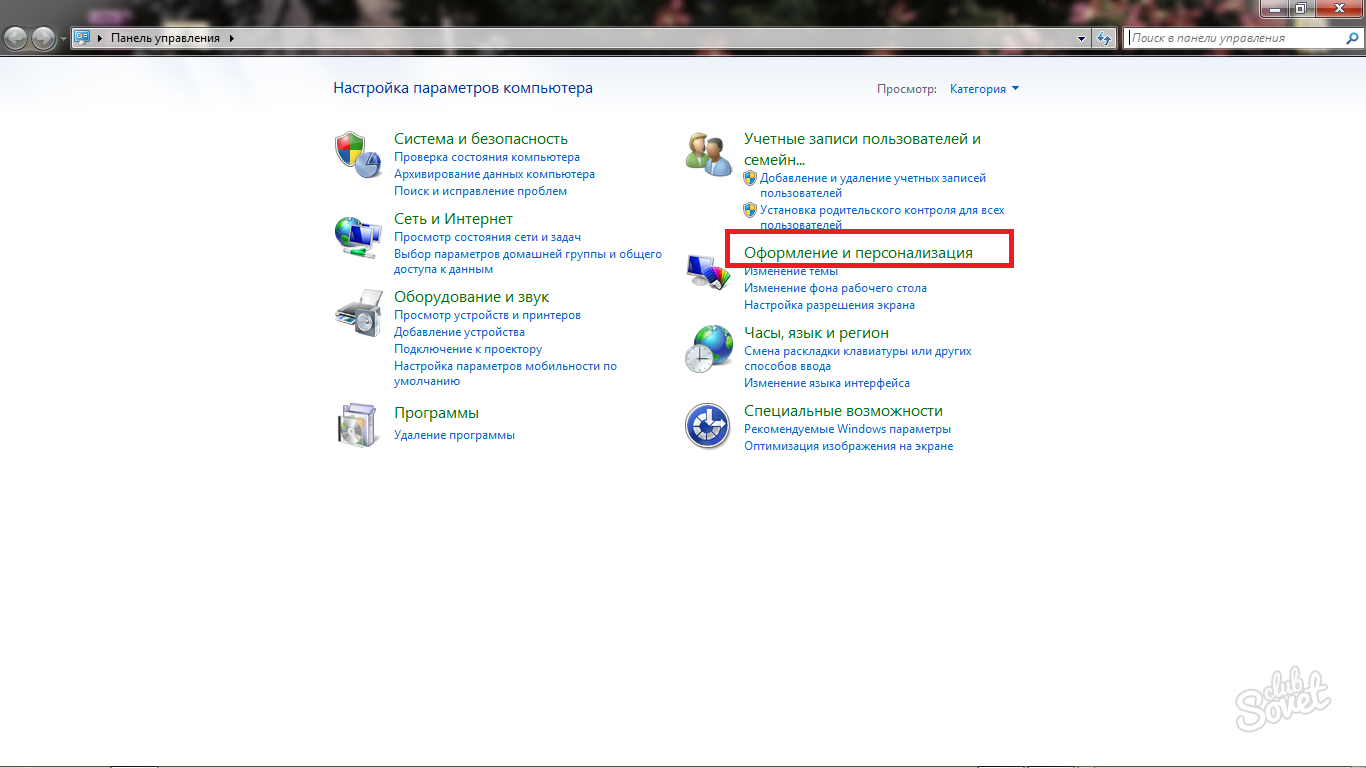
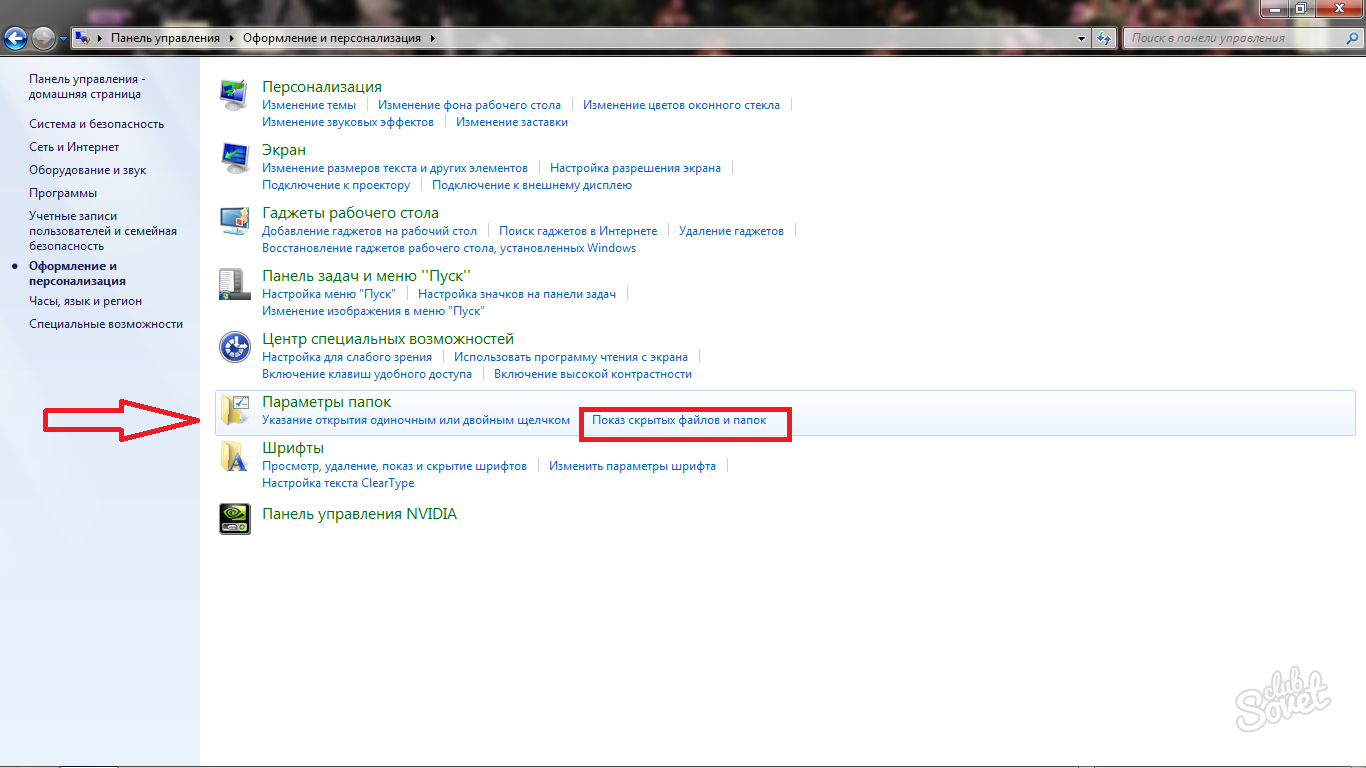
- To atvēršanas un pārklājuma parametri.
- Sistēmas reakcija uz klikšķiem uz mapēm.
- Displeja mapes.
Turklāt šajā cilnē jūs varat nekavējoties atgriezt visu sākotnējie iestatījumi mapes, kuras sistēma pēc noklusējuma iestatījusi.
Jums jāiet uz cilni “Skats”.
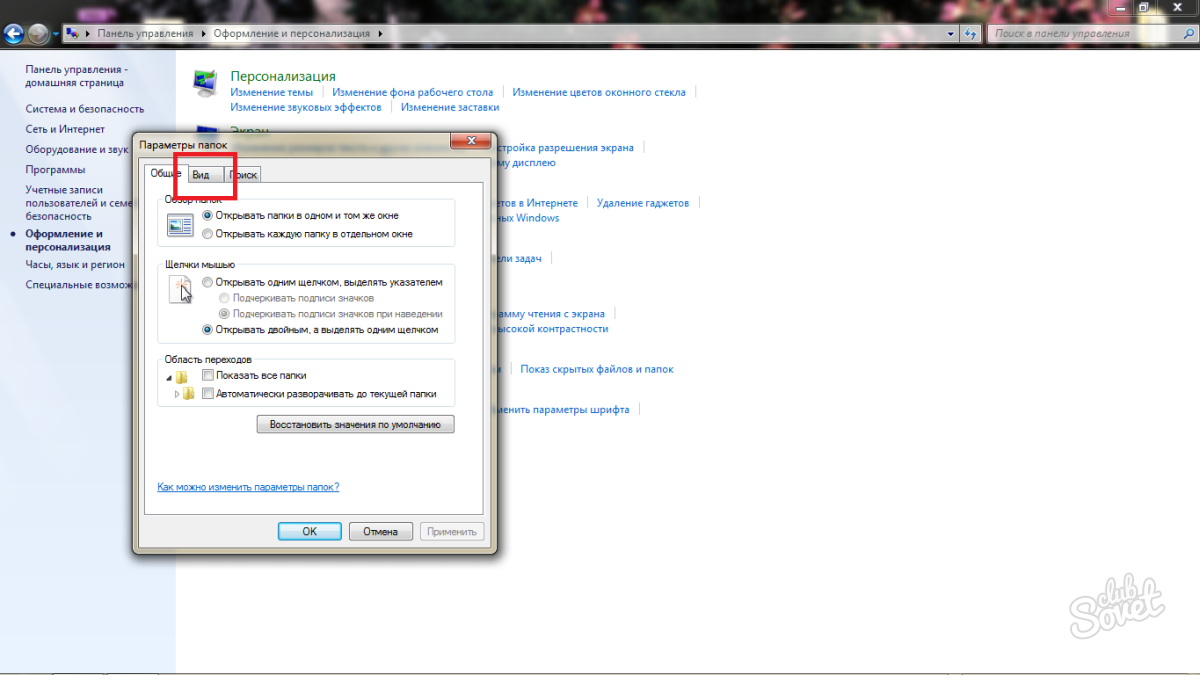
Noklikšķiniet uz Labi un pēc tam uz Lietot.
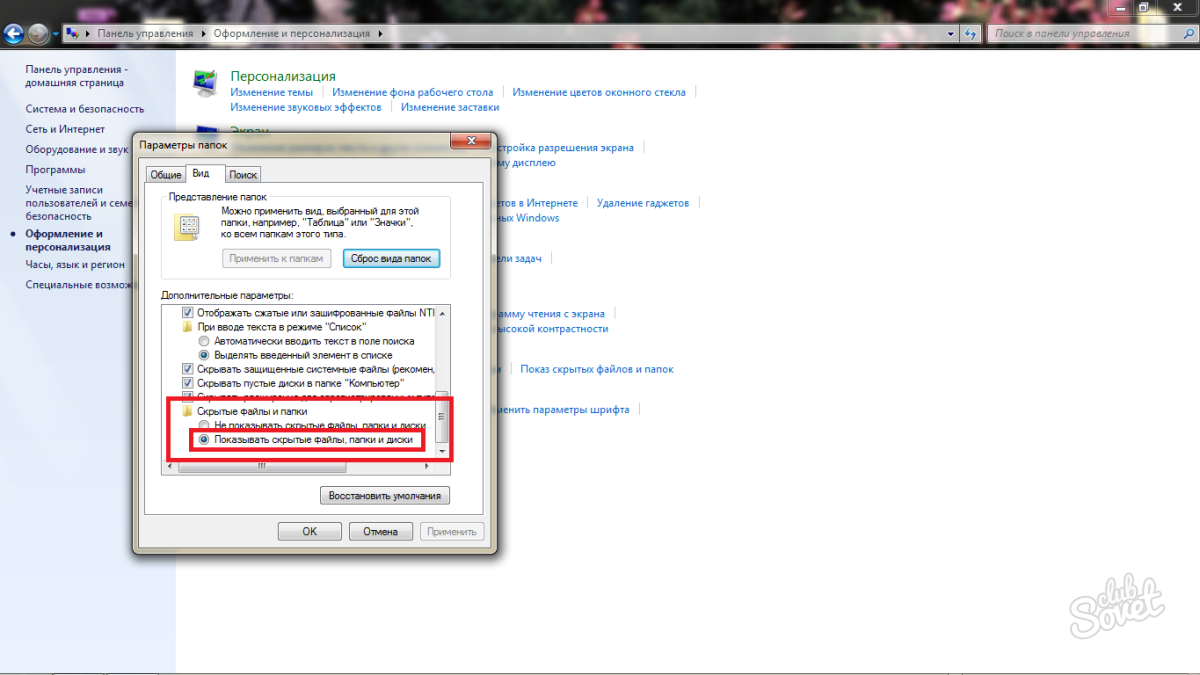
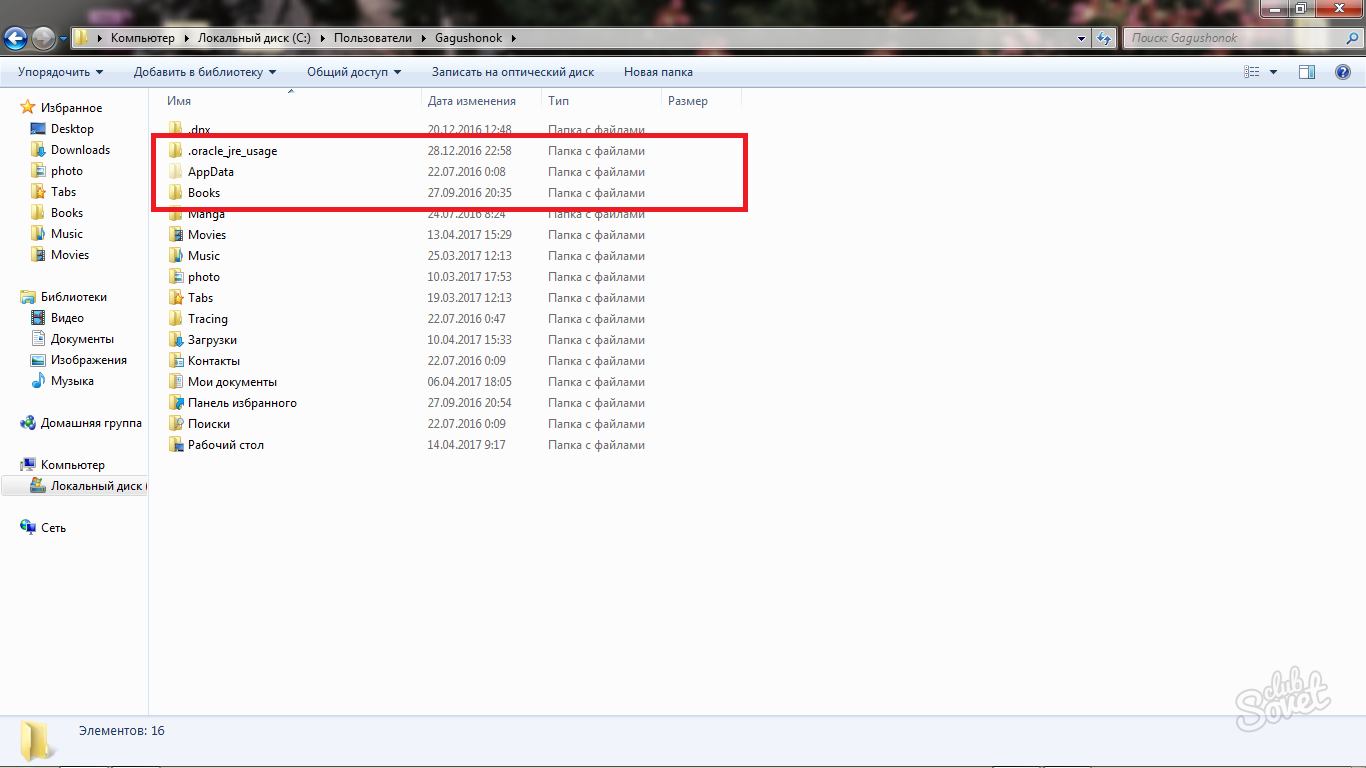
Tātad tikai jūs varat konfigurēt sistēmas mapju parādīšanu datorā vai klēpjdatorā, izmantojot operētājsistēma Windows 7. Ja jums ir jaunākas OS versijas, tad uz tām attiecas šis algoritms. Jums jāiet tieši pa to pašu ceļu, tomēr dažu līniju nosaukumi var atšķirties, kā arī jaunā sistēmas saskarne.




